Hinweis
Für den Zugriff auf diese Seite ist eine Autorisierung erforderlich. Sie können versuchen, sich anzumelden oder das Verzeichnis zu wechseln.
Für den Zugriff auf diese Seite ist eine Autorisierung erforderlich. Sie können versuchen, das Verzeichnis zu wechseln.
APPLIES TO:
NoSQL
MongoDB
Kassandra
Kobold
Tabelle
In diesem Artikel wird beschrieben, wie mit dem Azure-Portal verschiedene Aufgaben in einem Azure Cosmos DB-Konto verwaltet werden. Azure Cosmos DB can also be managed with other Azure management clients, including Azure PowerShell, Azure CLI, Azure Resource Manager templates, Bicep, and Terraform.
Tip
The management API for Azure Cosmos DB or control plane isn't designed for high-request volumes like the rest of the service. Weitere Informationen finden Sie unter Control Plane Service Limits
Voraussetzungen
Erstellen eines Kontos
Führen Sie diese Schritte aus:
From the Azure portal menu or the Home page, select Create a resource.
Suche Sie nach Azure Cosmos DB. Select Create>Azure Cosmos DB.
Wählen Sie auf der Seite Erstellen eines Azure Cosmos DB-Kontos im Abschnitt Azure Cosmos DB for NoSQL die Option Erstellen aus.
Azure Cosmos DB bietet mehrere APIs:
- NoSQL, für Dokumentdaten
- PostgreSQL
- MongoDB, für Dokumentdaten
- Apache Cassandra
- Table
- Apache Gremlin, für Graphdaten
Weitere Informationen zur API für NoSQL finden Sie unter Willkommen bei Azure Cosmos DB.
Geben Sie auf der Seite Azure Cosmos DB-Konto erstellen die grundlegenden Einstellungen für das neue Azure Cosmos DB-Konto ein.
Setting Value Description Subscription Subscription name Wählen Sie das Azure-Abonnement aus, das Sie für dieses Azure Cosmos DB-Konto verwenden möchten. Resource group Ressourcengruppenname Select a resource group, or select Create new, then enter a unique name for the new resource group. Account name Ein eindeutiger Name Geben Sie einen Namen zur Identifizierung Ihres Azure Cosmos DB-Kontos ein. Because documents.azure.com is appended to the name that you provide to create your URI, use a unique name. Der Name darf nur Kleinbuchstaben, Zahlen und den Bindestrich (-) enthalten. Er muss 3–44 Zeichen umfassen. Location Die Region, die Ihren Benutzern am nächsten liegt Wählen Sie einen geografischen Standort aus, an dem Ihr Azure Cosmos DB-Konto gehostet werden soll. Verwenden Sie den Standort, der Ihren Benutzern am nächsten ist, damit sie möglichst schnell auf die Daten zugreifen können. Capacity mode Provisioned throughput or Serverless Select Provisioned throughput to create an account in provisioned throughput mode. Select Serverless to create an account in serverless mode. Anwenden des Rabatts für den Free-Tarif von Azure Cosmos DB Apply or Do not apply Mit dem Azure Cosmos DB-Tarif „Free“ erhalten Sie die ersten 1.000 RUs/Sek. sowie 25 GB Speicher kostenlos in einem Konto. Learn more about free tier. Beschränken des gesamten Kontodurchsatzes Ausgewählt sein oder nicht Begrenzen Sie den Gesamtdurchsatz, der für dieses Konto bereitgestellt werden kann. Dieser Grenzwert verhindert unerwartete Gebühren im Zusammenhang mit bereitgestelltem Durchsatz. Sie können diesen Grenzwert anpassen oder entfernen, nachdem Ihr Konto erstellt wurde. Sie können pro Azure-Abonnement maximal ein Azure Cosmos DB-Konto im Free-Tarif einrichten und müssen sich beim Erstellen des Kontos registrieren. Wird die Option zum Anwenden des tarifspezifischen Rabatts für den Free-Tarif nicht angezeigt, bedeutet dies, dass bereits ein anderes Konto im Abonnement mit dem Free-Tarif aktiviert wurde.
Note
The following options aren't available if you select Serverless as the Capacity mode:
- Tarifspezifischen Rabatt für den Free-Tarif anwenden
- Beschränken des gesamten Kontodurchsatzes
In the Global Distribution tab, configure the following details. Für diesen Schnellstart können Sie die Standardwerte beibehalten:
Setting Value Description Geo-redundancy Disable Aktivieren oder deaktivieren Sie die globale Verteilung für Ihr Konto, indem Sie Ihre Region mit einer Region koppeln. Sie können später weitere Regionen zu Ihrem Konto hinzufügen. Multi-region writes Disable Mit der Funktion zum Schreiben in mehreren Regionen können Sie den bereitgestellten Durchsatz für Ihre Datenbanken und Container in der ganzen Welt nutzen. Availability zones Disable Verfügbarkeitszonen helfen Ihnen, die Verfügbarkeit und Resilienz Ihrer Anwendung weiter zu verbessern. Note
The following options aren't available if you select Serverless as the Capacity mode in the previous Basics page:
- Geo-redundancy
- Multi-region writes
Optional können Sie auf den folgenden Registerkarten weitere Details konfigurieren:
- Networking: Configure access from a virtual network.
- Backup Policy: Configure either periodic or continuous backup policy.
- Encryption: Use either service-managed key or a customer-managed key.
- Tags: Tags are name/value pairs that enable you to categorize resources and view consolidated billing by applying the same tag to multiple resources and resource groups.
Klicken Sie auf Überprüfen + erstellen.
Review the account settings, and then select Create. Die Erstellung des Kontos dauert einige Minuten. Warten Sie, bis auf der Portalseite Ihre Bereitstellung wurde abgeschlossen. angezeigt wird.
Wählen Sie Zu Ressource wechseln aus, um zur Seite des Azure Cosmos DB-Kontos zu wechseln.
Hinzufügen/Entfernen von Regionen für Ihr Datenbankkonto
Tip
Wenn eine neue Region hinzugefügt wird, müssen alle Daten vollständig repliziert und in die neue Region committet werden, bevor die Region als verfügbar markiert wird. Wie lange dieser Vorgang dauert, hängt davon ab, wie viele Daten in dem Konto gespeichert sind. Wird ein asynchroner Durchsatzskalierungsvorgang ausgeführt, wird der Vorgang zum horizontalen Hochskalieren des Durchsatzes angehalten und automatisch fortgesetzt, sobald der Vorgang zum Hinzufügen/Entfernen von Regionen abgeschlossen ist. Additionally, when removing an existing region, all replication across regions (within partition sets) must complete before the region is marked as unavailable.
Sign in to Azure portal.
Wechseln Sie zu Ihrem Azure Cosmos DB-Konto, und wählen Sie im Ressourcenmenü Daten global replizieren aus.
Um Regionen hinzuzufügen, wählen Sie die Sechsecke auf der Karte mit der Beschriftung aus, die + Ihren gewünschten Regionen entspricht. Alternativ können Sie zum Hinzufügen einer Region die Option + Region hinzufügen und anschließend eine Region aus dem Dropdownmenü auswählen.
Wenn Sie Regionen entfernen möchten, entfernen Sie sie von der Karte, indem Sie die blauen, mit einem Häkchen versehenen Sechsecke auswählen. You can also select the wastebasket (🗑) icon next to the region on the right side.
To save your changes, select OK.
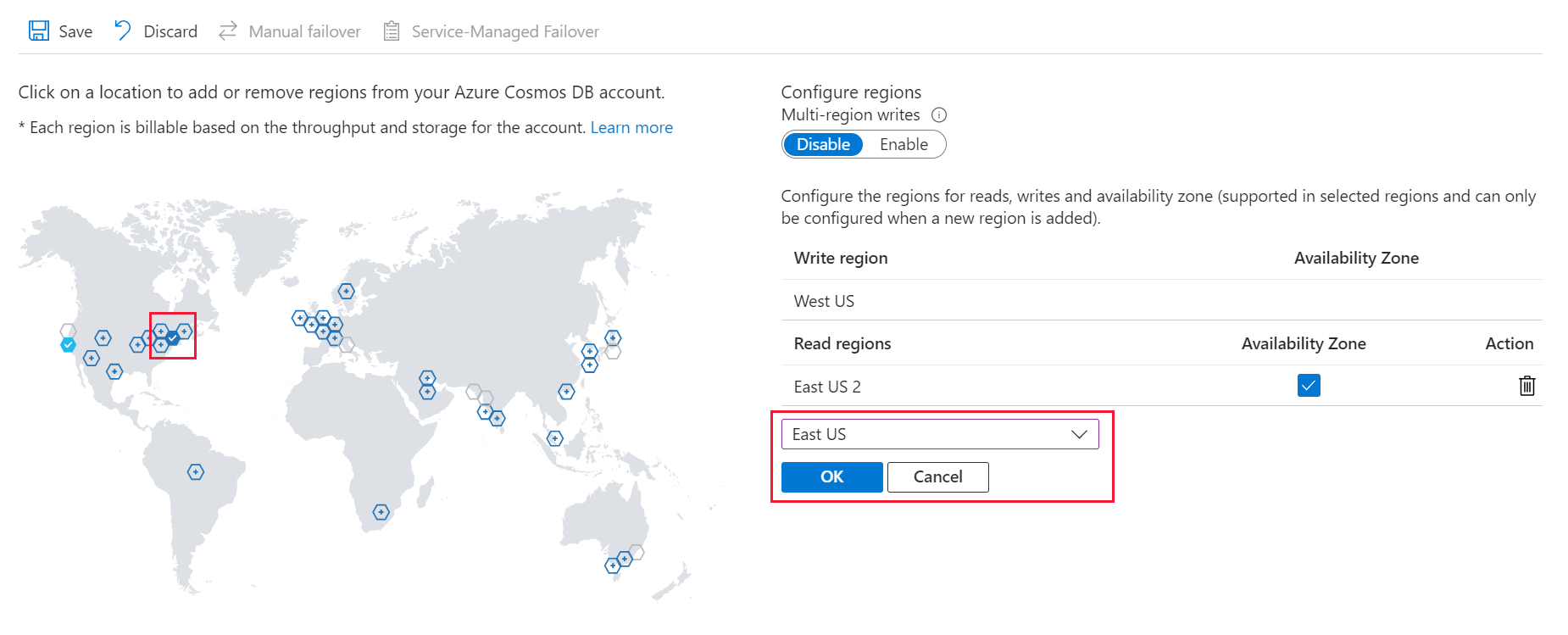
Im Schreibmodus mit nur einer Region können Sie die Schreibregion nicht entfernen. In diesem Fall muss erst ein Failover auf eine andere Region durchgeführt werden, um die aktuelle Schreibregion löschen zu können.
Im Schreibmodus mit mehreren Regionen können Sie beliebige Regionen hinzufügen oder entfernen, solange noch mindestens eine Region vorhanden ist.
Konfigurieren mehrerer Schreibregionen
Öffnen Sie die Registerkarte Daten global replizieren, und wählen Sie Aktivieren aus, um Schreibvorgänge für mehrere Regionen zu aktivieren. Nachdem Sie Schreibvorgänge für mehrere Regionen aktiviert haben, werden alle Leseregionen, die aktuell in Ihrem Konto konfiguriert sind, zu Lese- und Schreibregionen.
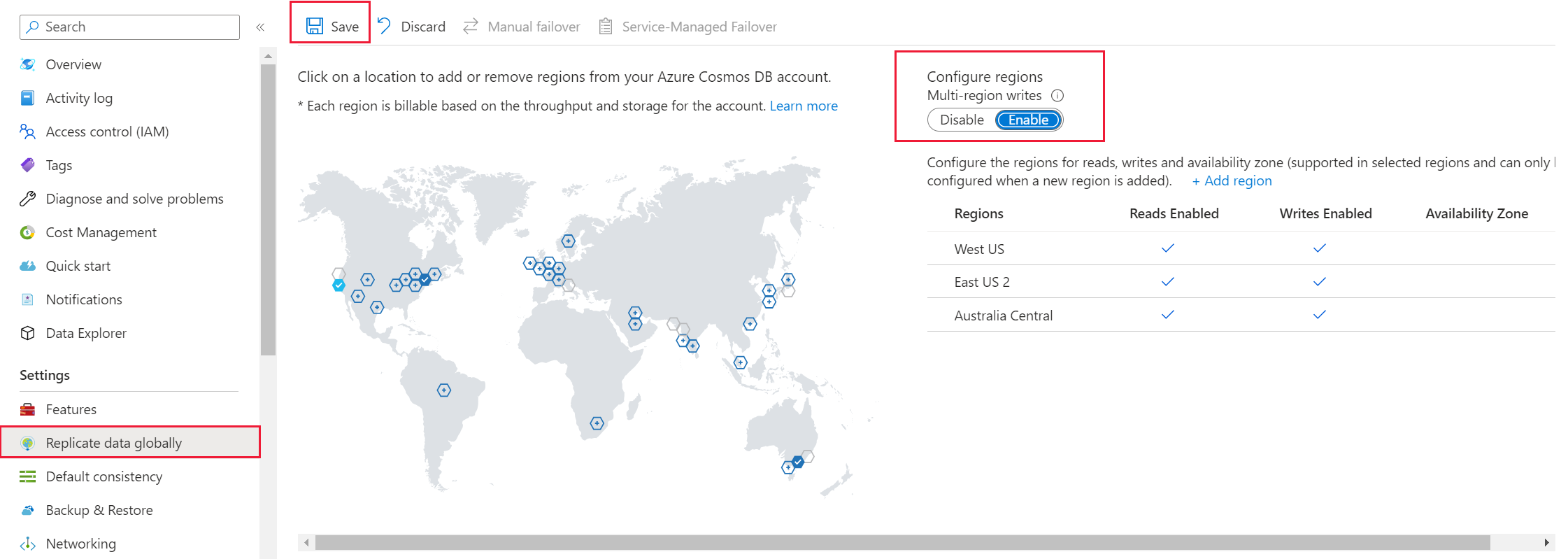
Aktivieren des dienstseitig verwalteten Failovers für Ihr Azure Cosmos DB-Konto
Mit der vom Dienst verwalteten Failoveroption kann Azure Cosmos DB in der Region mit der höchsten Failoverpriorität ohne Benutzeraktion nicht mehr ausgeführt werden, wenn eine Region nicht mehr verfügbar ist. Wenn dienstseitig verwaltetes Failover aktiviert ist, kann die Regionspriorität geändert werden. Ihr Konto muss über zwei oder mehr Regionen verfügen, um dienstseitig verwaltetes Failover zu aktivieren.
Öffnen Sie in Ihrem Azure Cosmos DB-Konto den Bereich Daten global replizieren.
At the top of the pane, select Service-Managed Failover.

On the Service-Managed Failover pane, make sure that Enable Service-Managed Failover is set to ON.
Select Save.

Ausführen eines erzwungenen Failovers für Ihr Azure Cosmos DB-Konto
Mit einem erzwungenen Failover (Region offline) können Benutzer umgehend beeinträchtigte Leistung, teilweise Ausfälle oder regionale Unterbrechungen in einem Cosmos DB-Konto beheben. Ein vom Dienst verwaltetes Failover hängt von der Bestätigung des Diensts ab und kann aufgrund des Fortschritts des Ausfalls Zeit in Anspruch nehmen. Mit einem erzwungenen Failover können Administratoren die Verfügbarkeit für die betroffene Region schnell wiederherstellen, ohne auf das vom Dienst verwaltete Failover zu warten.
Öffnen Sie in Ihrem Azure Cosmos DB-Konto den Bereich Daten global replizieren.
At the top of the pane, select Offline region.
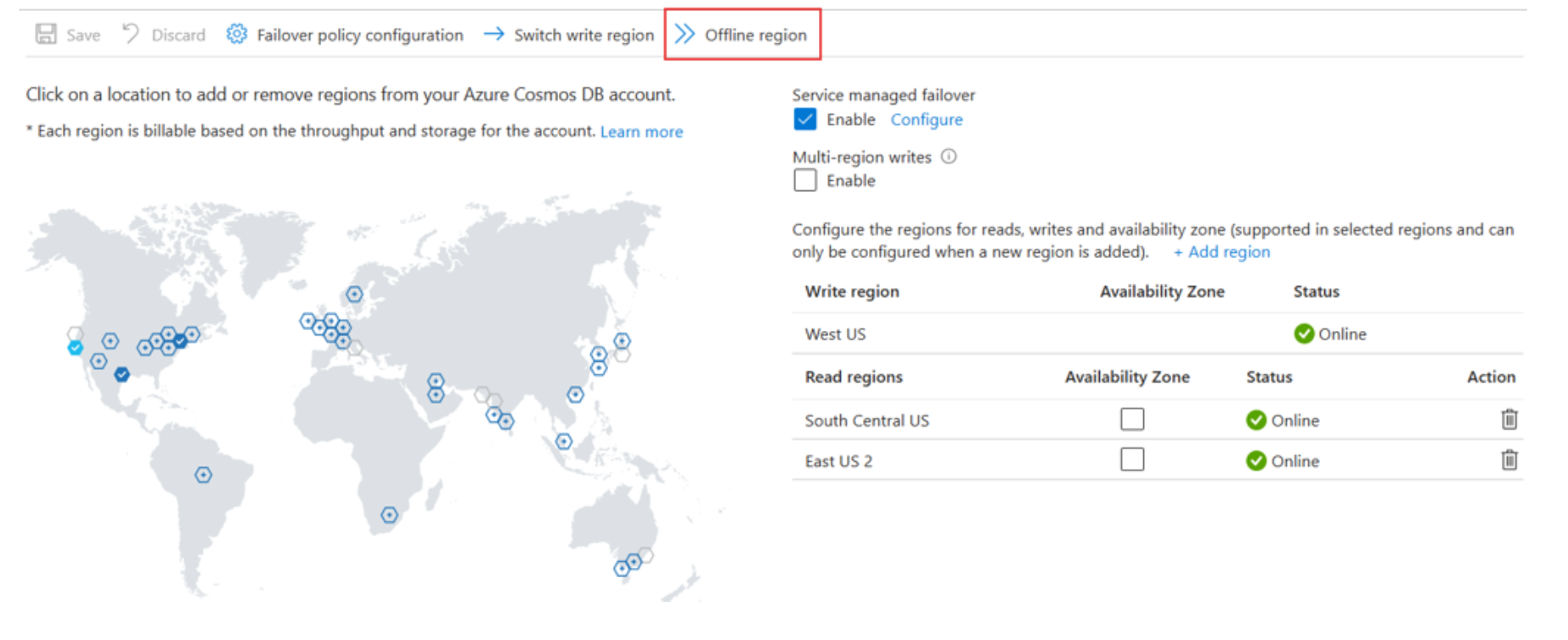
Überprüfen Sie die Warnmeldung, die angibt, dass Datenverluste aufgrund nicht replizierter Schreibvorgänge nicht in der Region verfügbar sind, die basierend auf der Failoverpriorität in den neuen Schreibbereich heraufgestuft werden.
Wählen Sie die Region aus, die offline markiert werden soll, aktivieren Sie das Kontrollkästchen mit dem Titel "Ich verstehe" und stimme dem Offlinemodus der aktuell ausgewählten Region zu, und klicken Sie auf die Schaltfläche " Offlinebereich ".
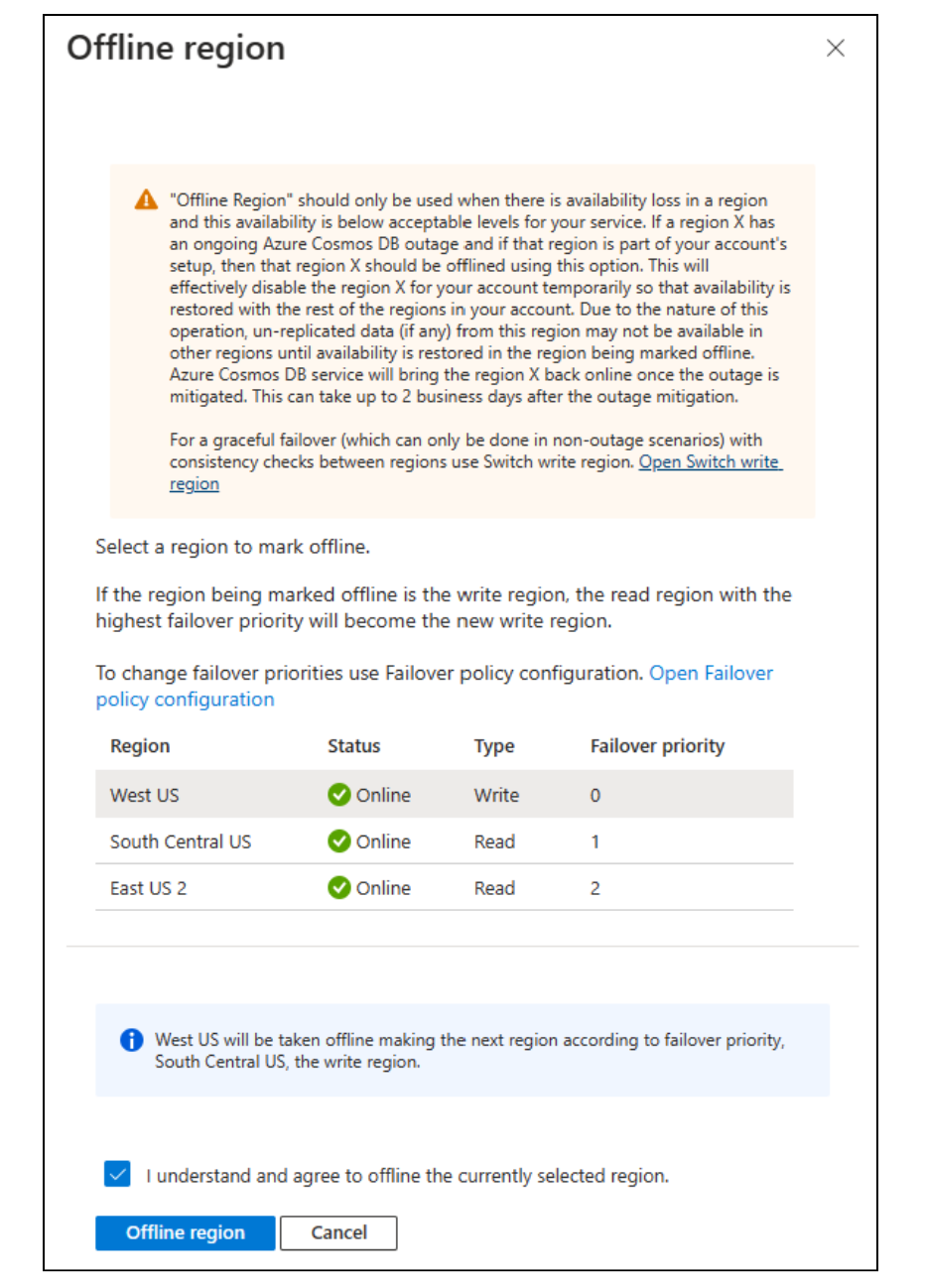
Nach Abschluss wird die Region mit der höchsten Failoverpriorität in den neuen Schreibbereich höhergestuft, während der ursprüngliche Schreibbereich offline markiert ist.
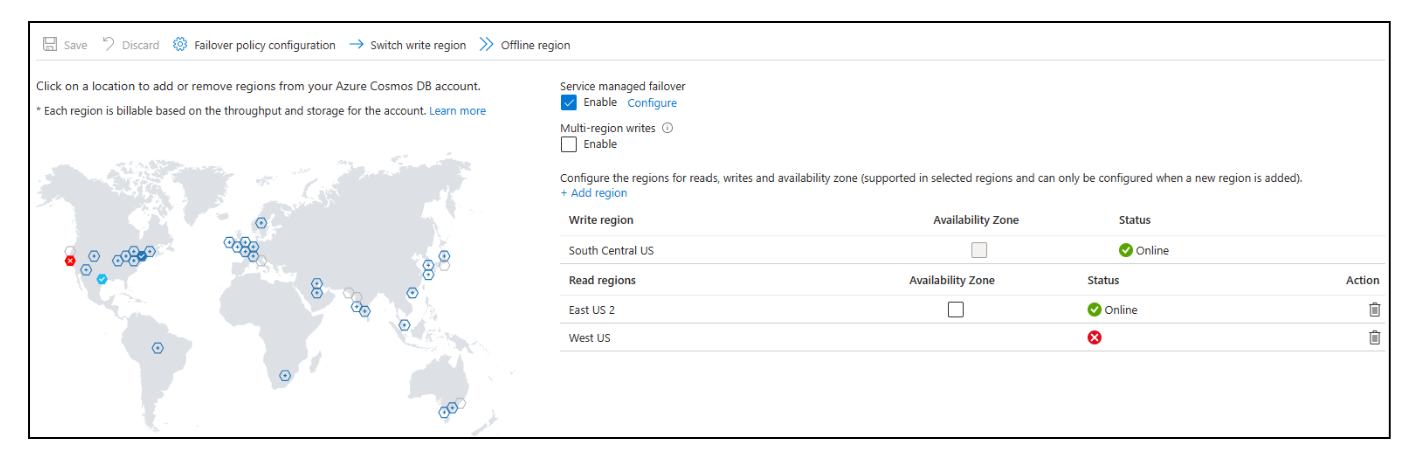
Das Azure Cosmos DB-Serviceteam übernimmt die Online-Rückkehr der Region. Wenn die Region während eines Ausfalls offline ist, kann es mehr als drei Tage dauern, um sie online wiederherzustellen, je nach Schweregrad der Auswirkung. Für einen Notfallwiederherstellungs-Drilldown, bei dem eine Region offline geschaltet wird, erstellen Sie bitte eine Supportticketanfrage, um die Region wieder online zu schalten.
Wenn der Schreibbereich während des Drilldowns oder eines Ausfalls offline ist, wird der Bereich wieder online als "Lesebereich" wiederhergestellt. Anschließend können Sie den Vorgang "Schreibbereich ändern" ausführen, um die Region wieder in einen Schreibbereich zu höher stufen.
Azure Cosmos DB offers Region Offline and Region Online metrics for users who want to create automation based on these metrics. Wenn die Region beispielsweise wieder online ist, können Sie einen Automatisierungsauftrag zum Ändern des Schreibbereichs auslösen. The list of supported database account metrics can be found here.
Festlegen von Failoverprioritäten für Ihr Azure Cosmos DB-Konto
Nachdem ein Azure Cosmos DB-Konto für dienstseitig verwaltetes Failover konfiguriert wurde, kann die Failoverpriorität für Regionen geändert werden.
Important
Die Schreibregion (Failoverpriorität null) kann nicht geändert werden, wenn das Konto für dienstseitig verwaltetes Failover konfiguriert ist. Um die Schreibregion zu ändern, müssen Sie das dienstseitig verwaltete Failover deaktivieren und ein manuelles Failover ausführen.
Öffnen Sie in Ihrem Azure Cosmos DB-Konto den Bereich Daten global replizieren.
At the top of the pane, select Service-Managed Failover.

On the Service-Managed Failover pane, make sure that Enable Service-Managed Failover is set to ON.
Ziehen Sie zum Ändern der Failoverpriorität die Leseregionen mithilfe der drei Punkte, die auf der linken Seite der Zeile angezeigt werden, wenn Sie darauf zeigen.
Select Save.

Ändern des Schreibbereichs für Ihr Azure Cosmos DB-Konto
Important
Das Azure Cosmos DB-Konto muss mit mehreren Regionen für den Wechsel-/Schreibbereichsvorgang konfiguriert werden.
Note
Wenn Sie einen manuellen Change-Write-Bereichsvorgang ausführen, während ein asynchroner Durchsatzskalierungsvorgang ausgeführt wird, wird der Durchsatzskalierungsvorgang angehalten. Er wird automatisch fortgesetzt, sobald der Failovervorgang abgeschlossen ist. Weitere Informationen finden Sie unter Bewährte Methoden für das Skalieren des bereitgestellten Durchsatzes (RU/s).
Warning
Verwenden Sie im Falle eines Schreibbereichsausfalls keinen Änderungs-Schreibbereich. Informationen zu Ausfallszenarien finden Sie im Abschnitt "Erzwungenes Failover".
Navigieren Sie zu Ihrem Azure Cosmos DB-Konto, und öffnen Sie das Menü Daten global replizieren.
Wählen Sie oben im Menü " Schreibbereich ändern" aus.

Der Bereich " Schreibbereich ändern " enthält Details, um sicherzustellen, dass dieser Vorgang während Ausfallszenarien nicht ausgeführt wird. Wählen Sie diesen Vorgang aus, und bestätigen Sie, dass dieser Vorgang während regionaler Ausfälle nicht ausgeführt wird.
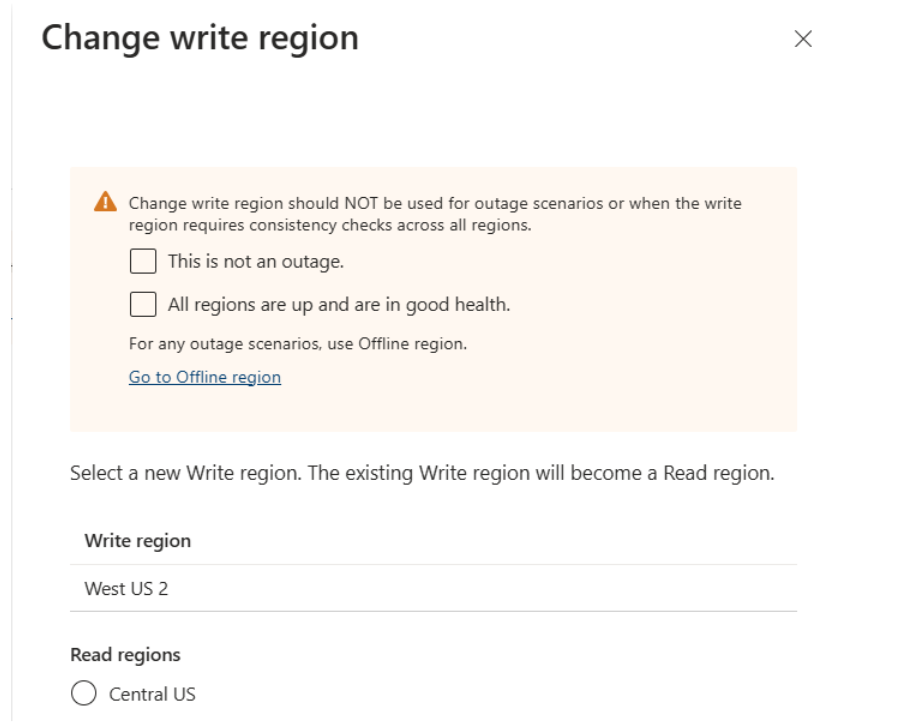
Wählen Sie einen neuen Schreibbereich aus, und aktivieren Sie das Kontrollkästchen, um die Vorgangsbestätigung zu bestätigen. Click Ok to perform the operation.



